انتقال تصویر دوربین مداربسته هایک ویژن را به نوعی میتوان یکی از مهمترین ویژگی های مورد نظر هر شخص برای انتخاب دستگاه های موردنیاز فرد است. این ویژگی به طور کلی توسط شرکت هایک ویژن در ایران تحریم شده است، اما به راحتی می توانید این ویژگی را برای دوربین ها و سیستم حفاظتی خود فعال نمایید. برای انتقال تصویر دوربین مداربسته هایک ویژن با ما همراه باشید.
اولین مرحله در انتقال تصویر دوربین مداربسته هایک ویژن این است که شما نرم افزار SADP را نصب و آی پی دستگاه را با استفاده از آن مشاهده نمایید. شما می توانید این نرم افزار را از لینک زیر دریافت نمایید.
پس از باز نمودن این نرم افزار ، در صورتی که دستگاه ها و دوربین های شما در یک شبکه با کامپیوتر و یا به صورت مستقیم متصل باشند، اطلاعات آن ها در نرم افزار قابل مشاهده است که از قسمت مربوط به آدرس آی پی می توانید IP دسگاه خود را کپی و در مرورگر وارد نمایید.
جهت انتقال تصویر به صورت P2P می بایست دستگاه ها و دوربین آنلاین باشد.
برای دسترسی به منو ها دو راه جدا گانه وجود داره که به بررسی هر یک از این دو روش می پردازیم.
1.آنلاین کردن دستگاه از طریق وب و با استفاده از آدرس ip :
در این بخش آی پی دستگاه ، نام کاربری و رمز عبور را وارد نمایید.
گزینه configuration را انتخاب نمایید.
لیست دی ان اس ها جهت استفاده :
| 77.88.8.1 |
| 77.88.88.8 |
| 199.85.126.20 |
| 199.85.127.20 |
| 178.22.122.100 |
| 94.232.174.194 |
| 209.244.0.3 |
| 209.244.0.4 |
| 84.200.69.80 |
| 84.200.70.40 |
| 8.26.56.26 |
| 8.20.247.20 |
| 199.85.126.10 |
| 199.85.127.10 |
| 208.76.50.50 |
| 208.76.51.51 |
پس از وارد شدن به قسمت configuration باید وارد قسمت network شده و پس از آن قسمت Back setting را باز می کنیم. در این قسمت ip آدرس مربوط به دستگاه را می توانیم ببینیم. دقت داشته باشید که اگر گزینه DHCP تیک داشت، حتما گزینه Default gateway ipv4 نیز آی پی مربوط به مودم که اینترنت دارد را داشته باشد. بهتر است این گزینه خاموش باشد و این گزینه را به صورت دستی وارد نمایید.
سپس لازم است تا آی پی مربوط به dns را وارد نماییم. از لیست موجود dns ها می توانیم یک آی پی را به دلخواه وارد نماییم که در اینجا از آی پی 77.88.8.8 و 77.88.8.1 استفاده شده است. معمولا این دی ان اس مشکلی نداشته و می توان از آن استفاده نمود. دقت داشته باشید اگر گزینه auto dns فعال باشد، قادر به وارد نمودن آی پی نمی باشیم و باید حتما این گزینه را غیر فعال نماییم. پس از وارد نمودن ip dns آن را ذخیره می کنیم.
سپس وارد قسمت advanced setting شده و گزینه platform access را انتخاب کنیم.
تیک گزینه enable را زده و سپس گزینه verification را کلیک نموده و یک کد تایید به دلخواه وارد می نماییم که می تواند 6 تا 12 کاراکتر باشد.
برای مثال در اینجا کد 123qwe استفاده شده و سپس گزینه save را انتخاب می کنیم.
پس از اینکه مجددا وارد منوی دستگاه بشوید، گزینه register status از حالت آفلاین به حالت آنلاین تغییر می کند و شما می توانید انتقال تصویر را از طریق دستگاه های ivms 4500 و هایک کانکت به انجام برسانید.
انتقال تصویر هایک ویژن توسط کابل vga، hdmi و دستگاه
جهت وارد شدن به منوی دستگاه برای انتقال تصویر هایک ویژن روی صفحه کلیک راست نمایید.
گزینه منو را انتخاب نمایید.
در این قسمت رمز دستگاه را وارد نمایید.
پس از وارد نمودن رمز دستگاه اینتر را بزنید.
سپس گزینه ok را انتخاب کنید.
منوی configuration را انتخاب کنید.
گزینه نتورک را انخاب نمایید..
در این قسمت ip آدرس مربوط به دستگاه را می توانید ببینیم.
دقت داشته باشید که اگر Enable DHCP تیک داشت، حتما قسمت IPV4 DEFAULT GATEWAY نیز IP مربوط به مودمی که اینترنت دارد را داشته باشد. بهتر است گزینه DHCP را خاموش و به صورت دستی این موارد را با توجه به شبکه داخلی خود وارد نمایید.
سپس لازم است تا IP مربوط با DNS را وارد نماییم. از لیست موجود DNS ها می توانیم یک آی پی دلخواه را وارد نماییم. در اینجا از IP های 77.88.8.1 و 77.88.8.8 استفاده شده است که معمولا این DNS مشکلی نداشته و می توان از آن استفاده نمود.
دقت داشته باشید اگر گزینه ENABLE DNS DHCP فعال باشد، در غیر این صورت قادر به وارد کردن آی پی نخواهید بود.
گزینه ENABLE را در قسمت PLATFORM ACCESS انتخاب کنید.
صفحه قوانین را مشاهده می نمایید.
سپس در قسمت VERIFICATION CODE کد تایید را به دلخواه وارد نمایید. این کد باید بین 6 تا 12 رقم باشد.
در این جا به دلخواه رمز 123qwe را انتخاب و اینتر را می زنیم.
گزینه را مطابق شکل بالا فعال نمایید.
مطابق تصویر این بخش را فعال کنید.
وارد منوی دستگاه شده و شات داون را انتخاب نمایید.
دستگاه را ریبوت کنید.
پس از ریبوت شدن دستگاه قسمت استاتوس دستگاه شما online می شود.
دستگاه شما حتما باید اینگلیسی باشد.
لازم است تا دستگاه شما حتما اخرین نسخه موجود در سایت هایک ویژن را داشته باشد.
حال می توایند به واسطه نرم افزار های ivms و هایک کانکت از طریق اسکن بارکد انتقال تصاویر خود را انجام دهید.
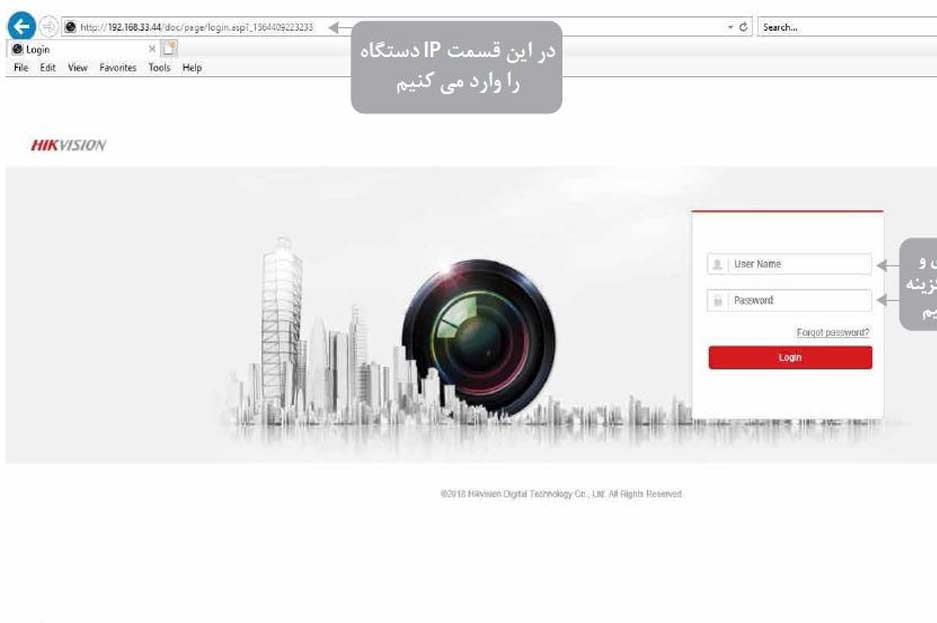
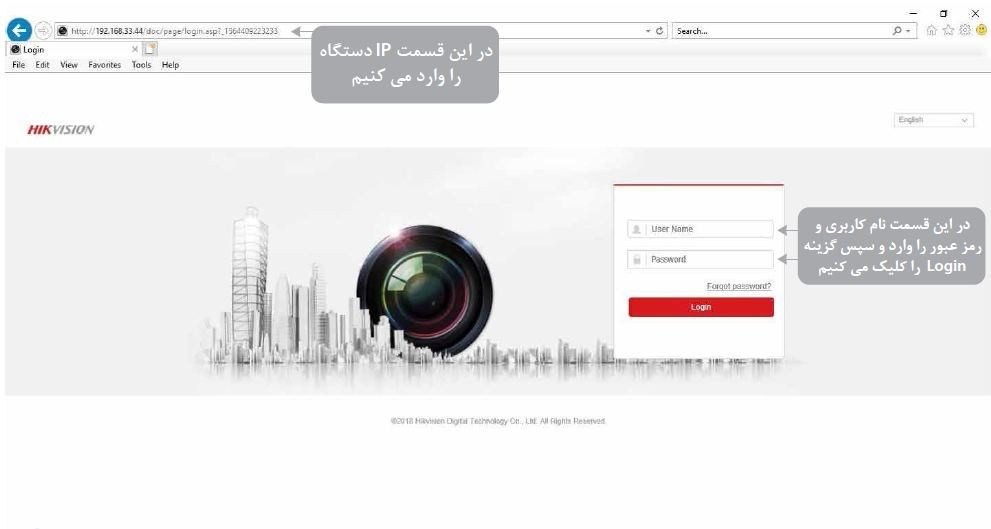
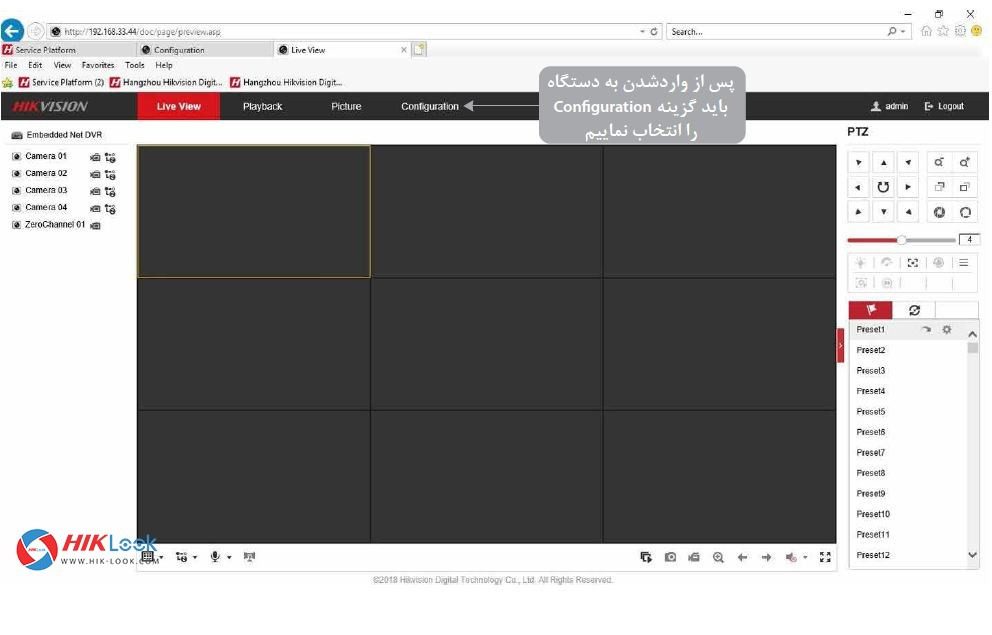
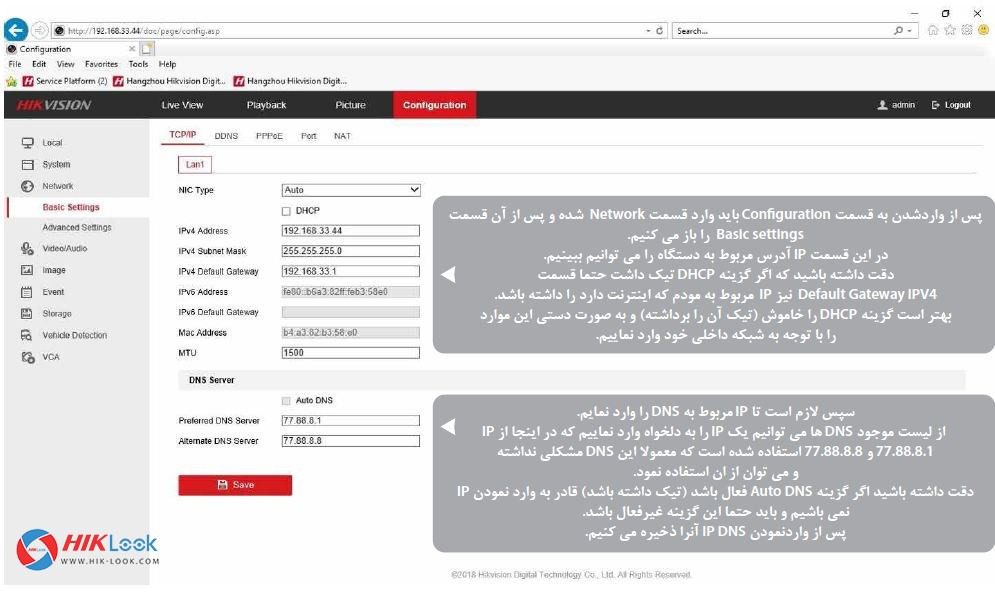
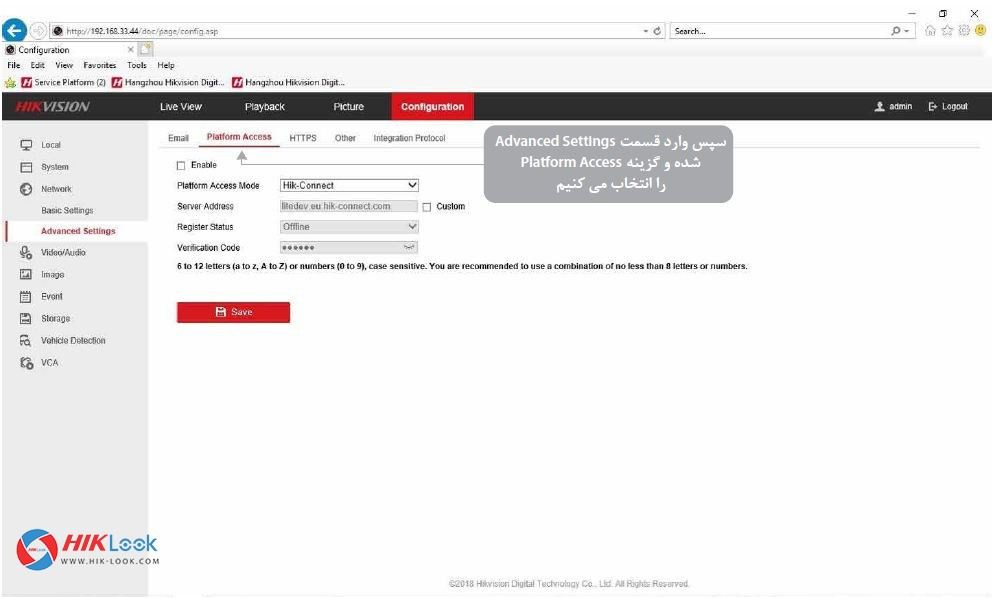
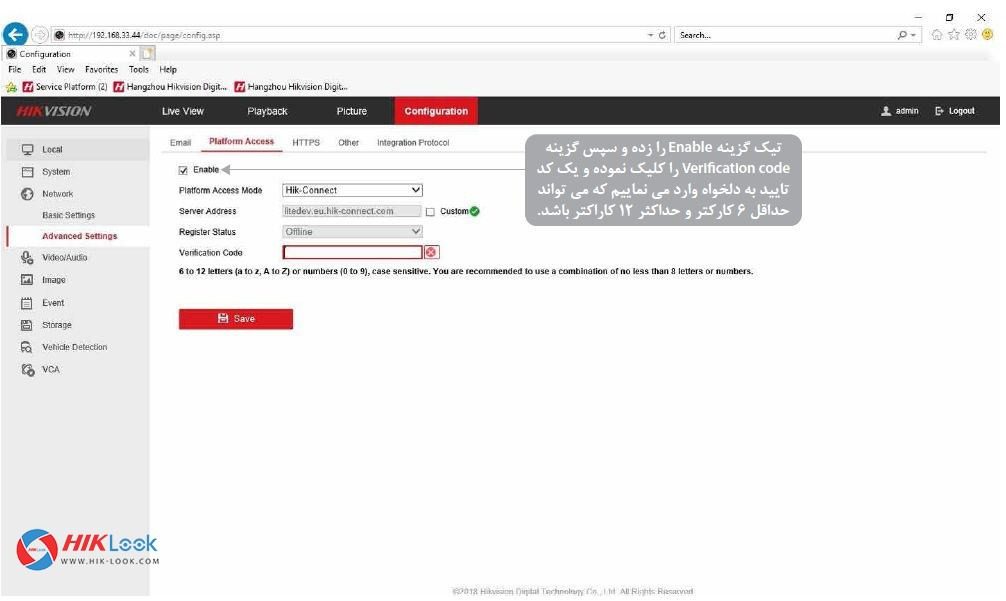
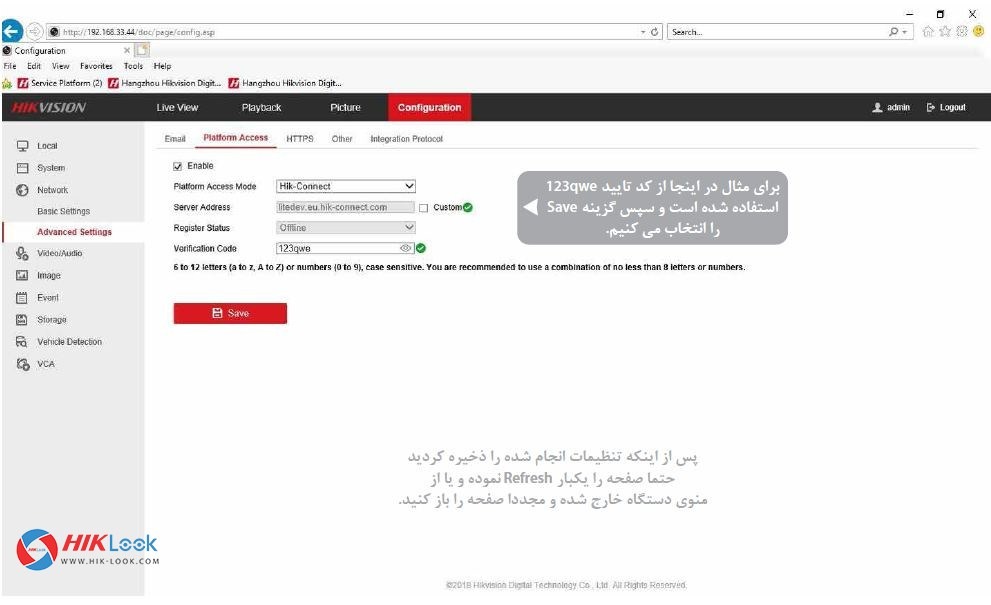
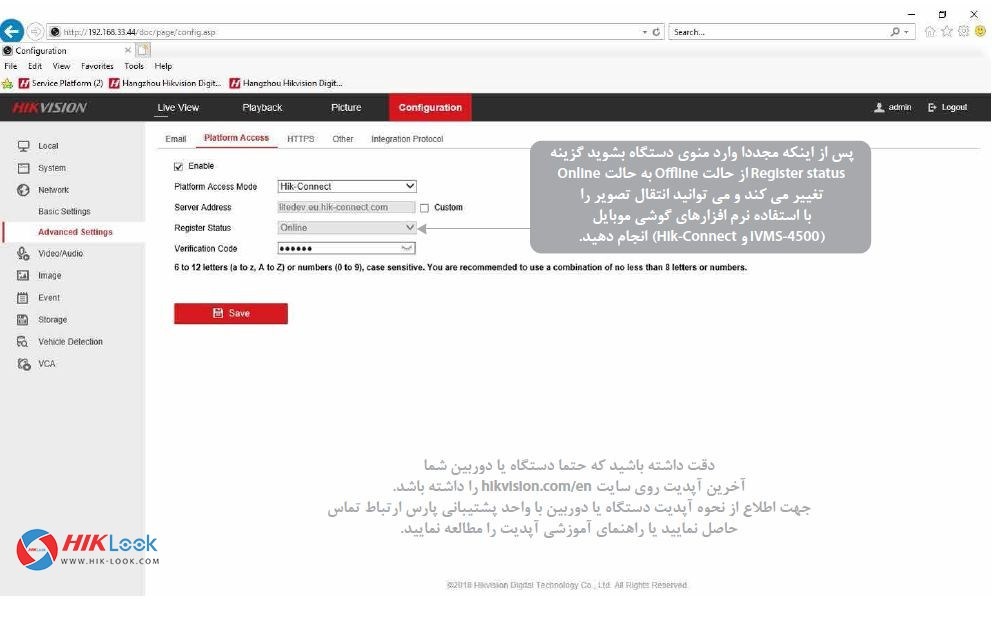
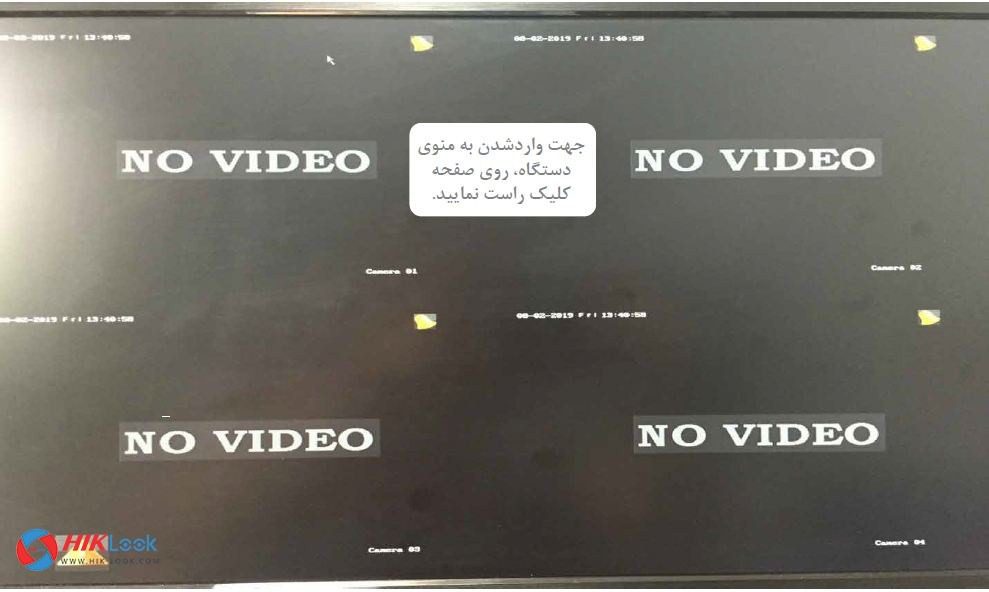
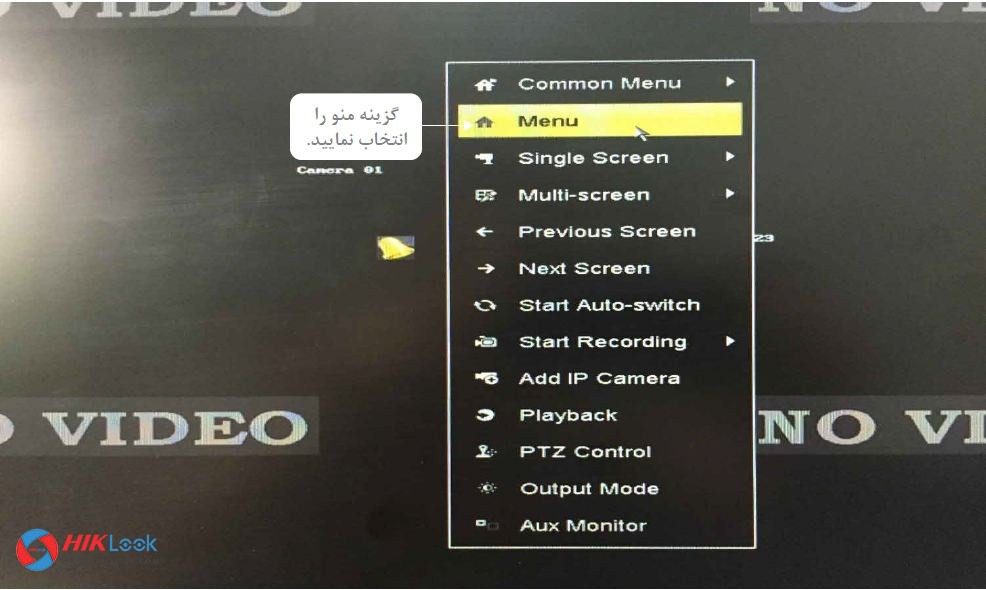
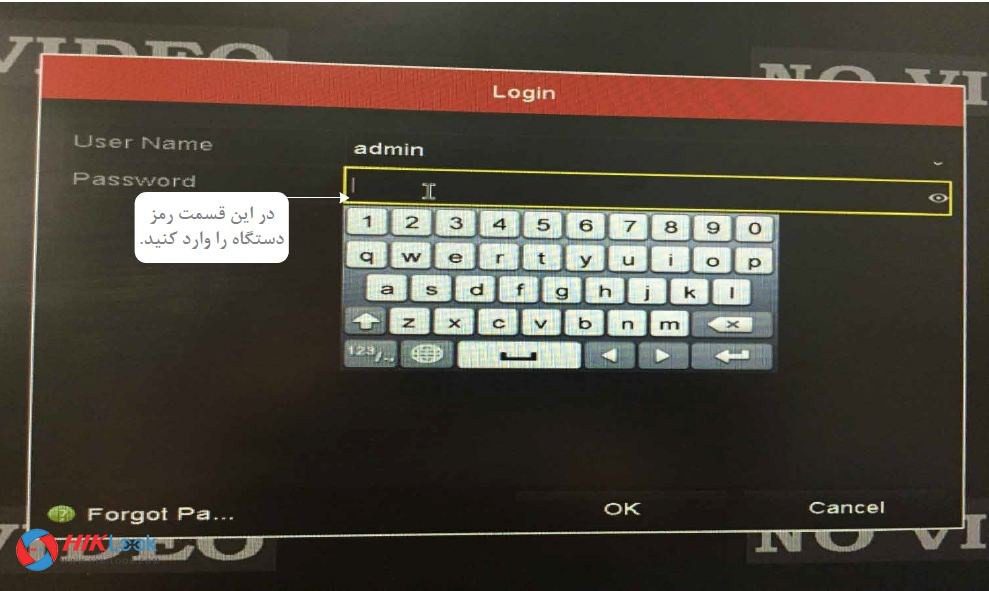
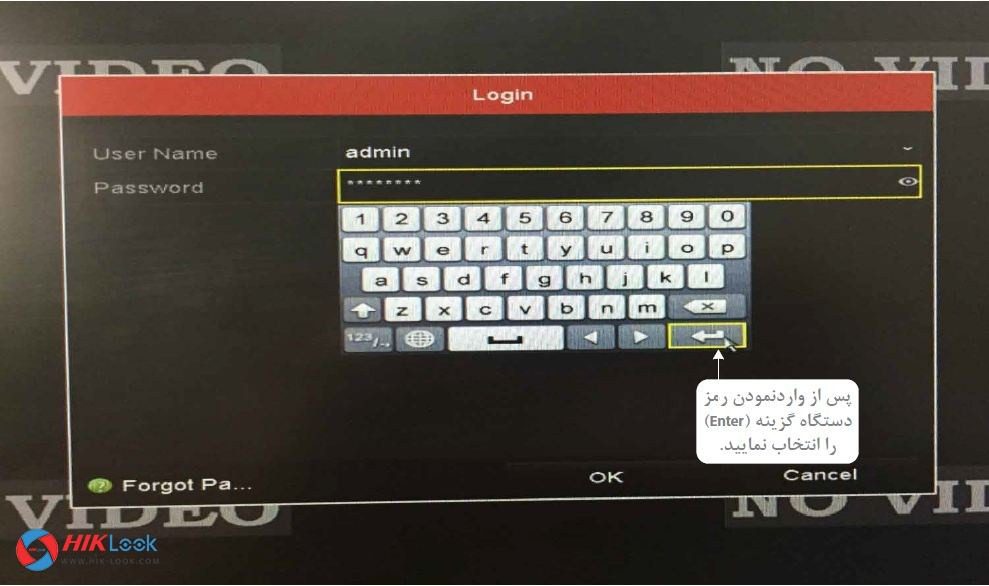
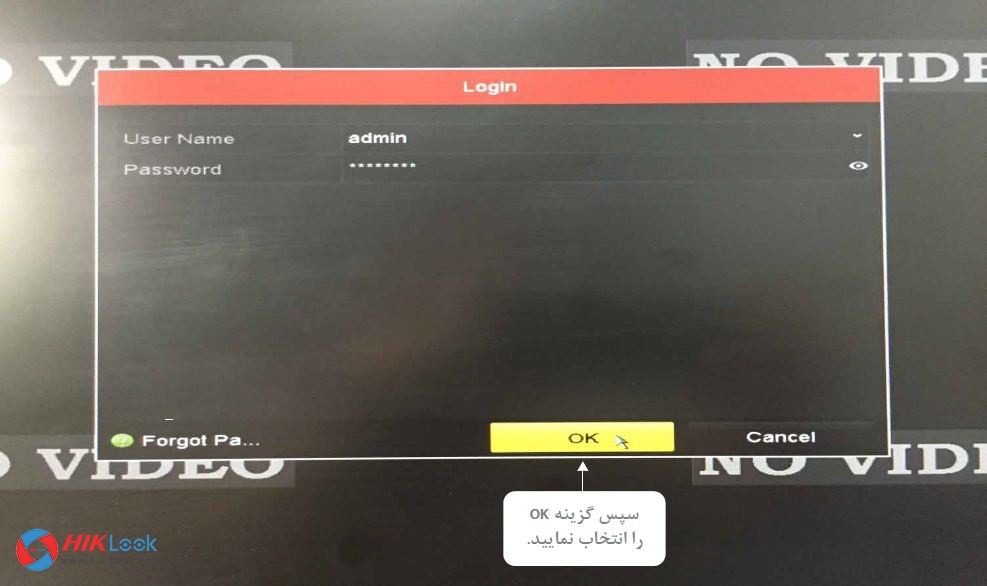
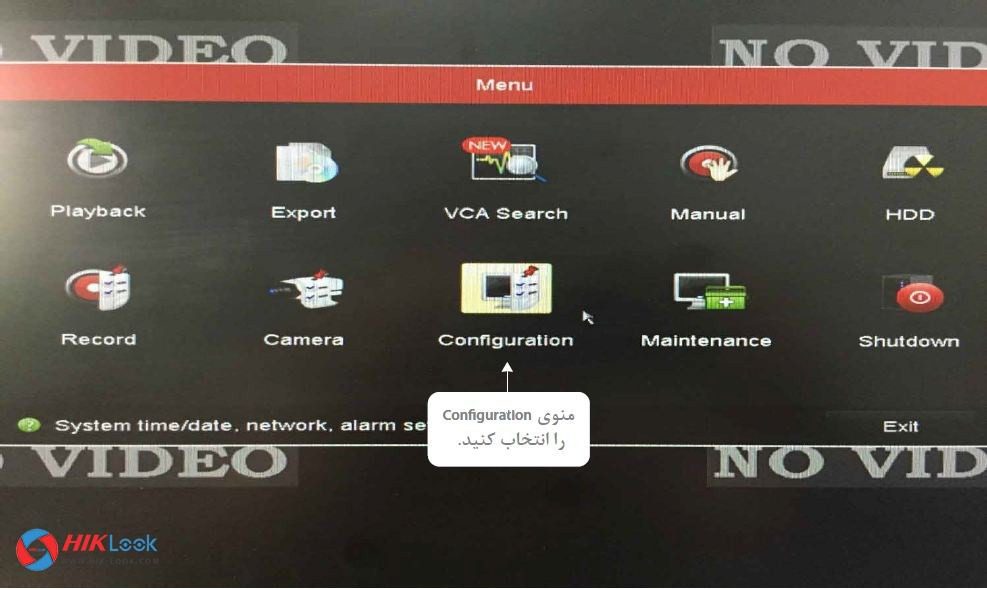
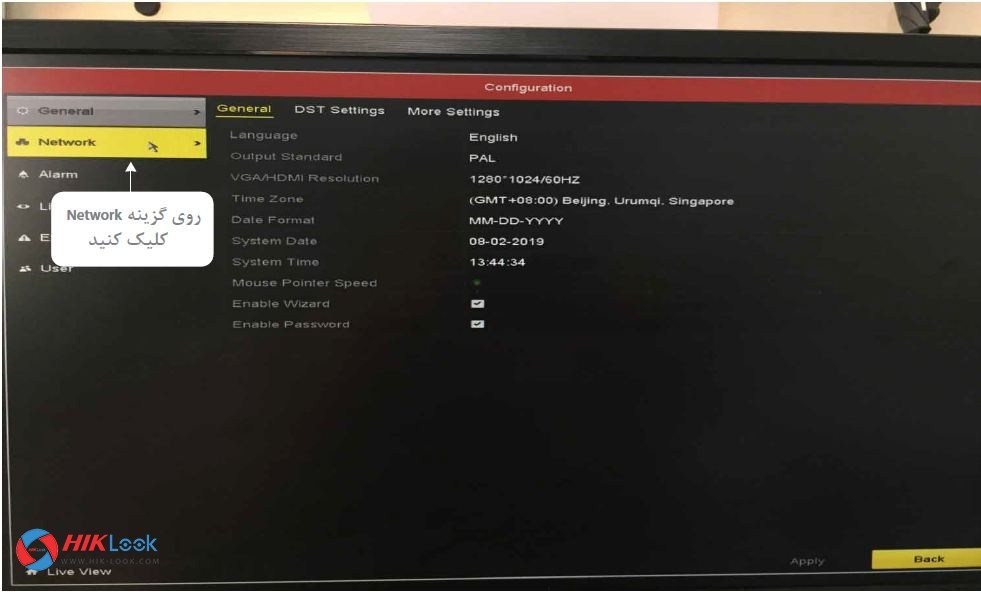
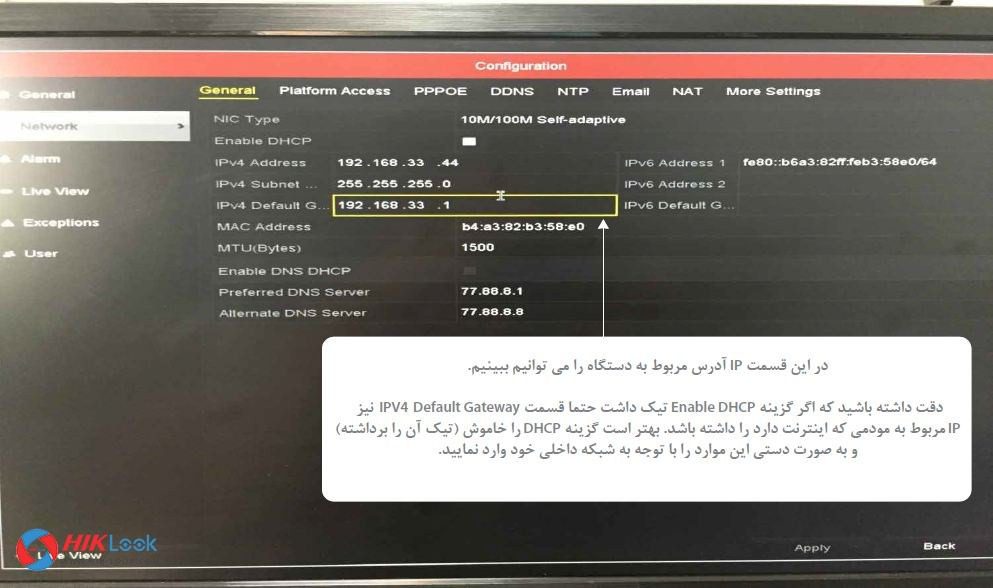
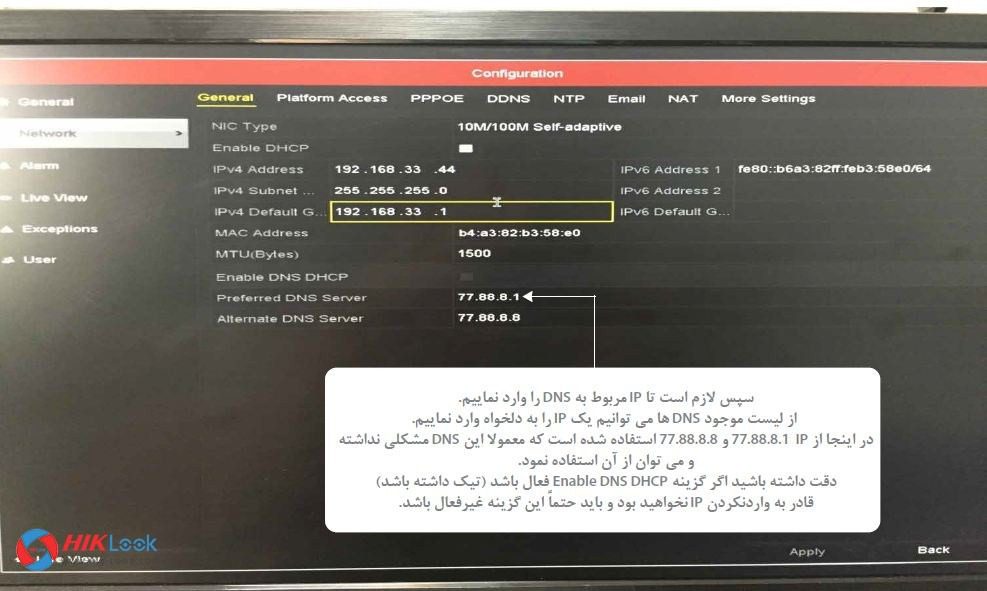
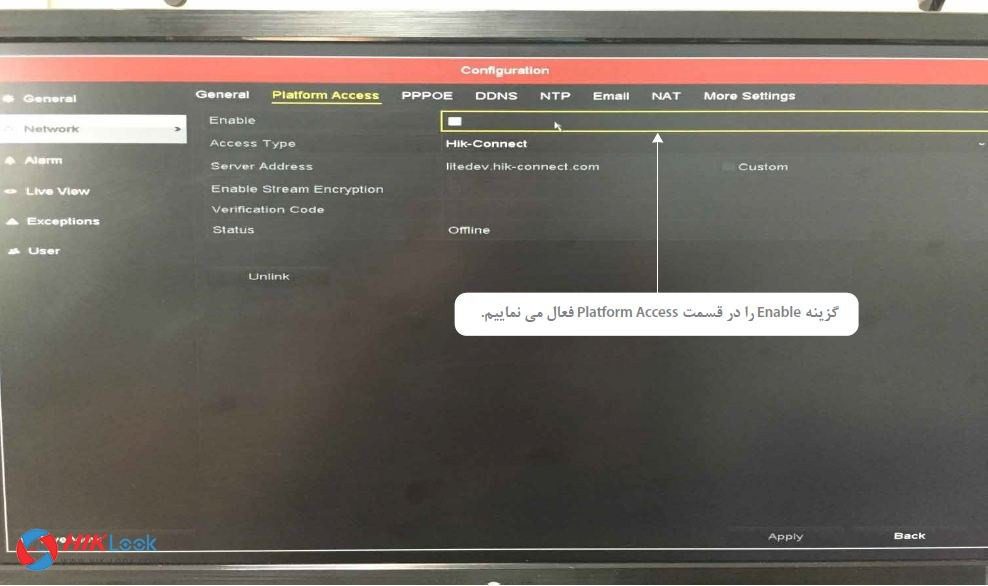

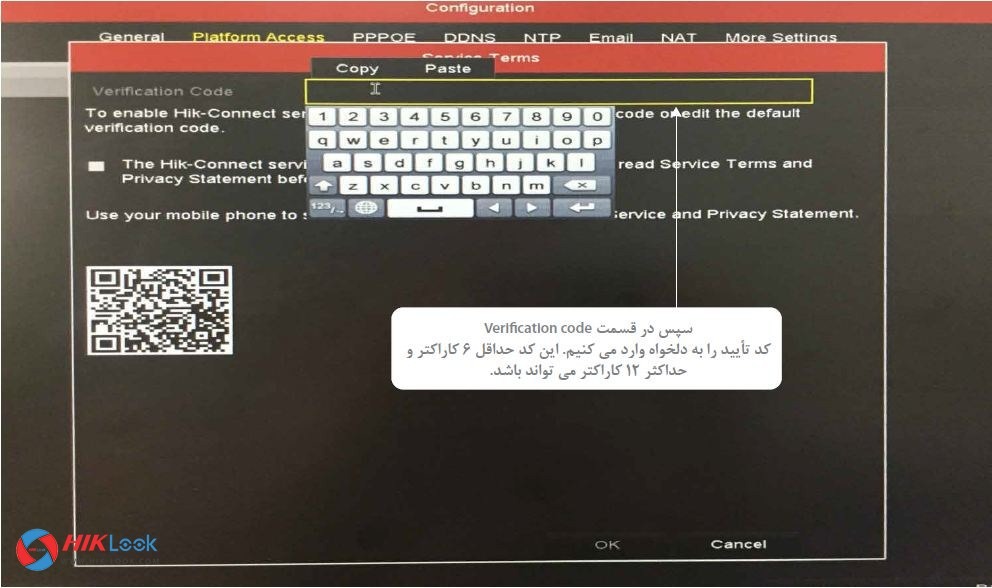
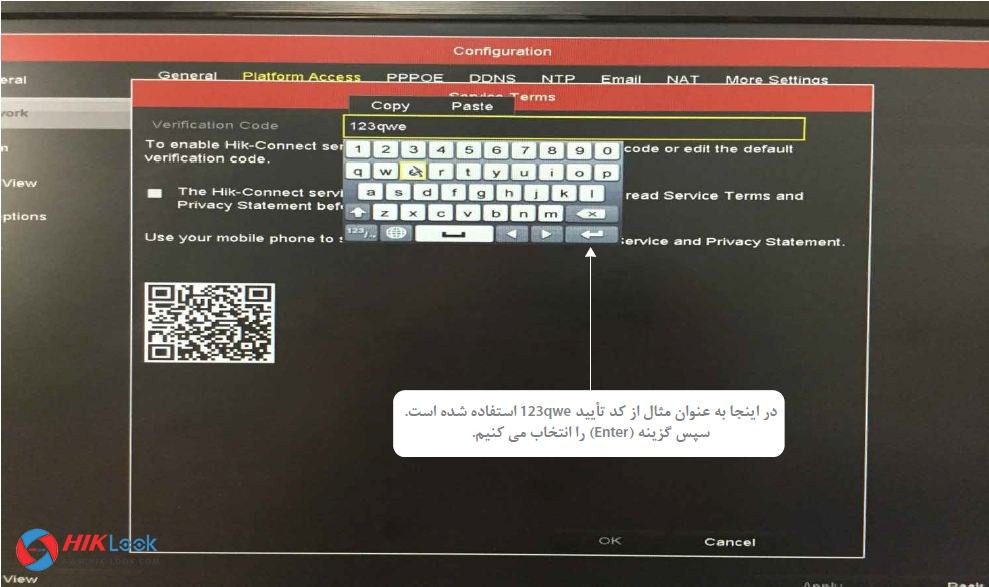
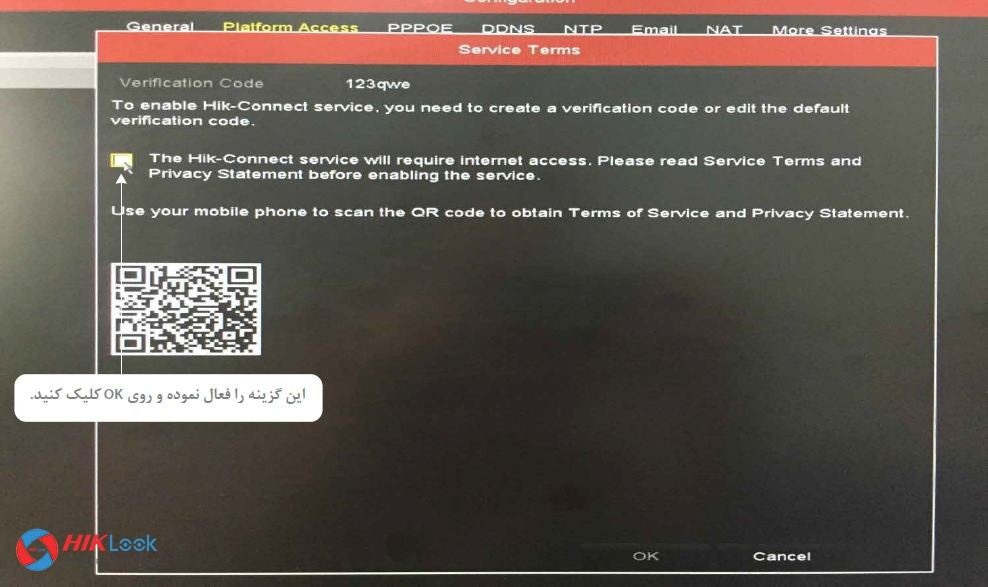
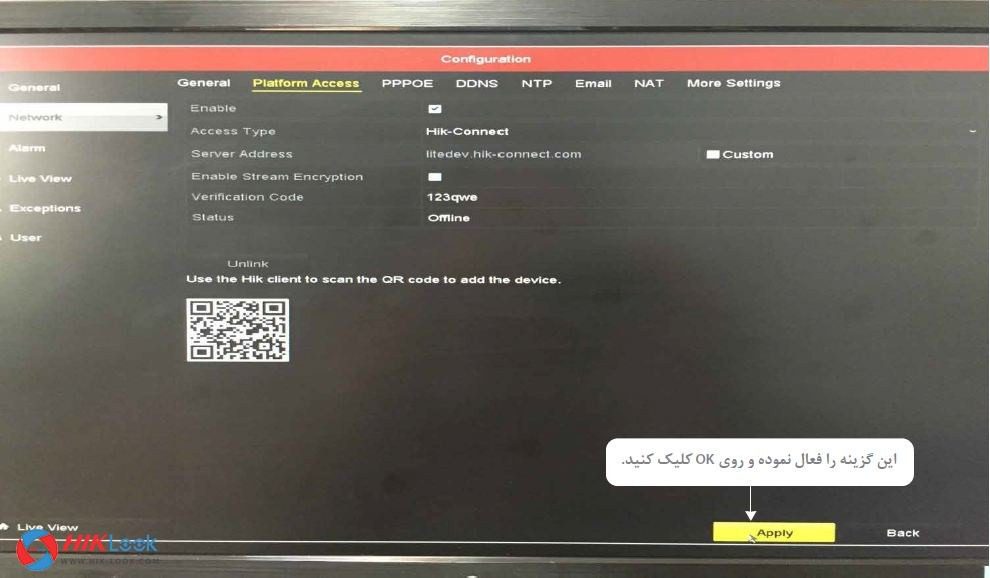
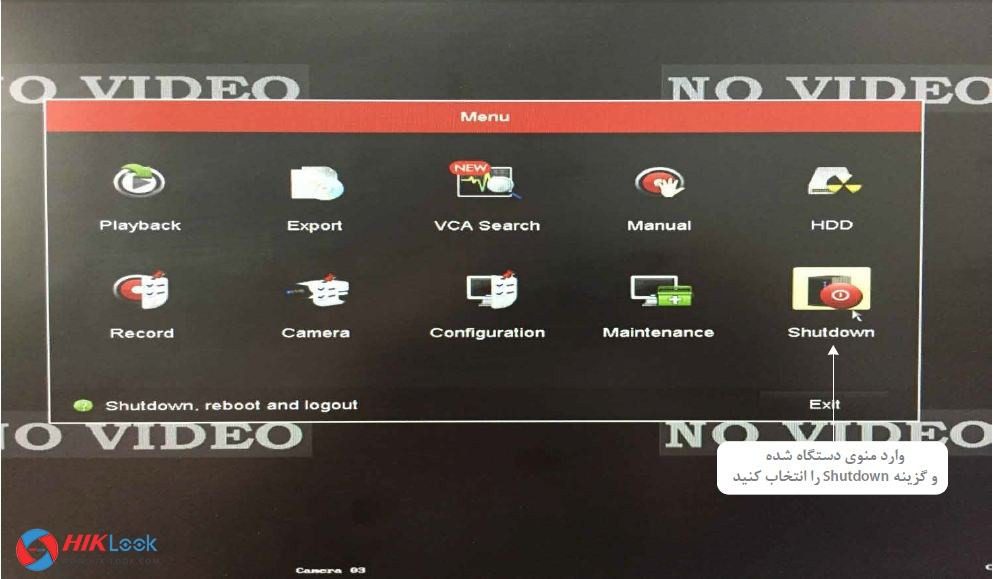
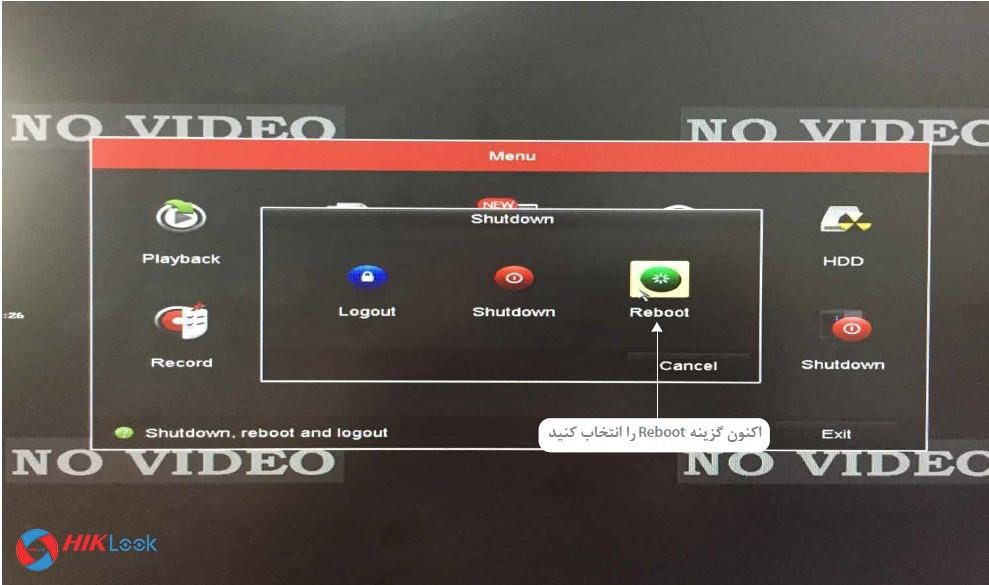
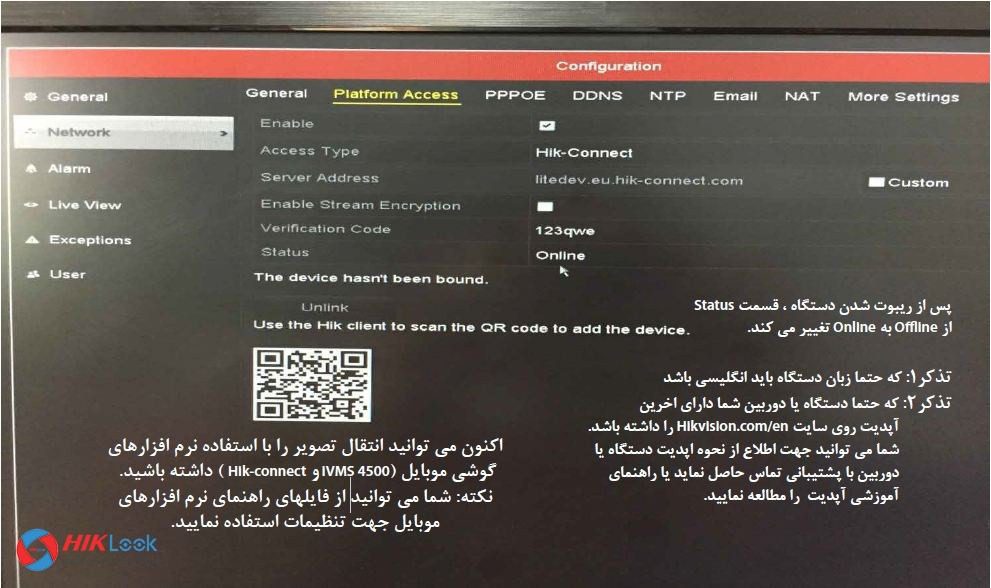
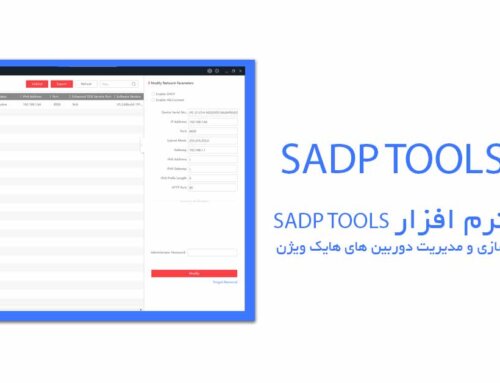




سلام با این آموزش تصاویراز طریق اینترنت قابل مشاهده است ؟؟؟
لطفا از طریق ایمیل جواب بدهید تا متوجه بشوم.
باتشکر فراوان
سلام و تشکر پاسخ ارسال گردید
سلام بنده یک سال پیش دستگاه هایک ویژن با دوربین از سایت شما خریدم . ضمن تشکر بابت ارسال به موقع و اطمینان از اصل بودن قطعات ارسالی با استفاده از روش فوق توانستم ارتباط اینترنتی با دستگاه داشته باشم ولی ، از چند روز پیش ارتباطم را با دستگاه از دست دادم . دستگاه سالمه و آنلاین در برنامه ivms4500 هم دستگاه را پیدا می کنه ولی موقع انتقال تصاویر پیام server exception به صورت زیر نویس در کنار نام دوربین قرار می گیرد و تصاویر پخش نمیشن . ممنون میشم اگر راهنمایی بفرمایید .
سلام یه دستگاه ۷۲۱۶Qنصب کردم که از خروجی AVبطول سیم ۳۰ متر خروجی برای تلویزیون کشیدم تا یک روز تصویر داد ولی بعدش قطع شد دستگاه رو خاموش روشن میکنم ارم هایک ویژن میاد ولی دیگه تصویر بالا نمیاد میتونید راهنمایی کنید
سلام با پشتیبانی تماس حاصل فرمایید تا راهنماییتون کنند